Deze app ondersteunt geen aankopen: Hoe je boeken koopt en toevoegt op de Kindle-app
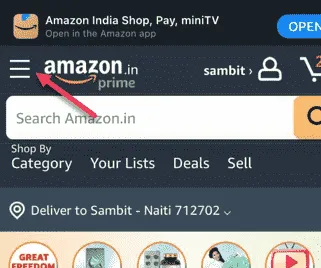
Wat gebeurt er als je de Kindle-app opent om je favoriet te kopen, maar er is geen optie om dat boek te kopen? Sommige iPhone-/iPad-gebruikers hebben dit probleem ondervonden, waarbij dit bericht wordt weergegeven: ” Deze app ondersteunt geen aankopen. ” in de Kindle-app. Je moet alternatieve maatregelen nemen om dit probleem op te lossen.
Oplossing – Koop het boek via een browser
Deze fout lijkt te gebeuren in de Amazon-app. U kunt dus inloggen op uw Amazon-account via een alternatieve browser, het daar kopen en het vervolgens lezen in de Kindle-app op elk ander apparaat.
Stap 1 – Open de browser van uw voorkeur.
Stap 2 – Ga naar een nieuw, fris tabblad en bezoek Amazon . Tik op de optie “ Aanmelden ” in de bovenste balk.
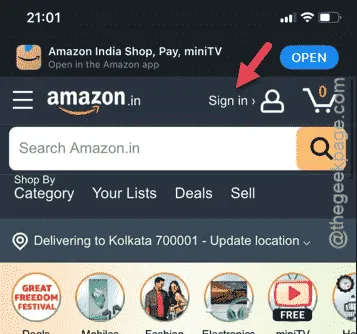
Stap 3 – Voer uw Amazon-account-ID en wachtwoord in. Tik vervolgens op ” Aanmelden ” om het aanmeldingsproces te voltooien.
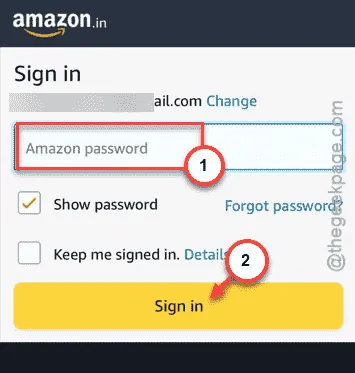
Er is een verificatiestap betrokken bij dit proces. Voltooi die en het ondertekeningsproces is voltooid.
Stap 4 – Zodra u bent ingelogd, tikt u op de knop met de drie balkjes in de linkerbovenhoek.
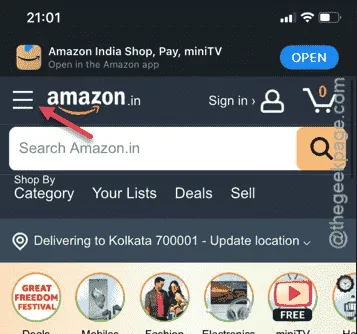
Stap 5 – Tik op de knop “ Bekijk alle categorieën ” om alle beschikbare categorieën op Amazon te bekijken.
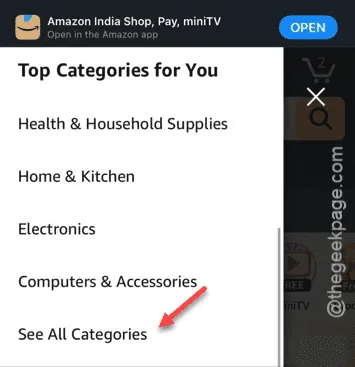
Stap 6 – Scroll later omhoog en zoek de categorie “ Ebooks ”. Tik erop.
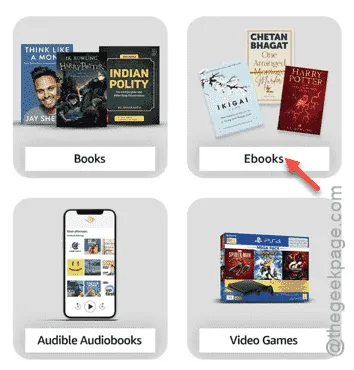
Stap 7 – Zoek nu het e-book dat u op Amazon wilde kopen.
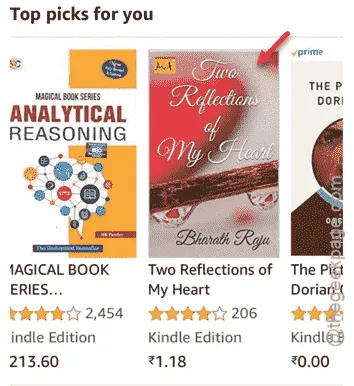
Stap 8 – Tik op de knop “ Nu kopen ” om het boek te kopen.
Stap 9 – Voltooi het betalingsproces.
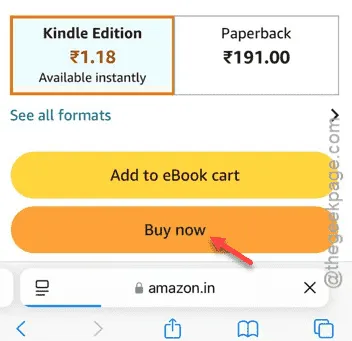
Zodra u het boek succesvol hebt gekocht, wordt het gesynchroniseerd met alle apparaten waarop u de Kindle-app hebt geïnstalleerd.
Stap 10 – U kunt dus op de optie “ Ga naar Kindle voor iOS ” tikken.
Dit brengt je naar de Kindle-app op je iOS. Daar kun je de boeken lezen.
Bovendien kunt u hetzelfde boek op de Kindle-app op elk apparaat lezen, op voorwaarde dat u bent ingelogd met hetzelfde account.



Geef een reactie